ПОДКЛЮЧАЕМ ВИДЕОКОНФЕРЕНЦИЮ BIGBLUEBUTTON К MOODLE
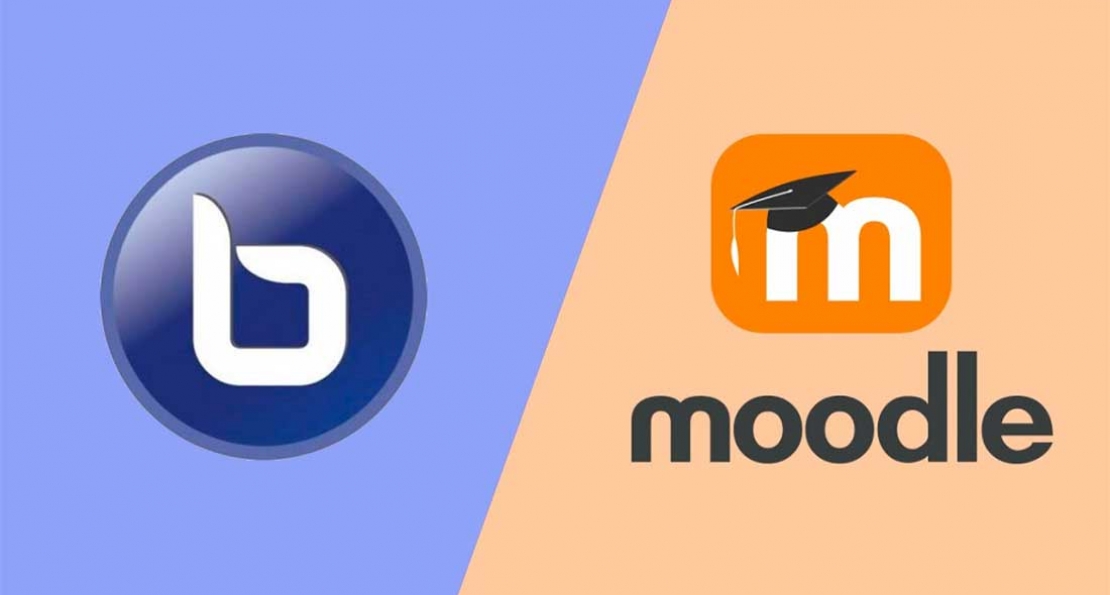
Во время самоизоляции многим пришлось на удаленный формат работы. Особенно это коснулась учебных учреждений, когда в сжатые сроки пришлось переводить на дистанционное обучение сотни и даже тысячи обучающихся. Но, не смотря на кризис, который, казалось-бы должен был повлиять на обучение, некоторым организациям удалось даже показать рост.
Новые технологии дали новые возможности, как привлечение обучающихся из других регионов, гибкий подход к отдельным студентам и группам, гибкий график обучения и так далее.
В первое время, после перехода на дистанционный режим обучения, использовалось разнообразное программное обеспечение, поскольку не было понимания, как организовать процесс. Но к настоящему времени де-факто, связка BigBlueButton и Moodle стали стандартом.
Что дает внедрение видеоконференции в Moodle? В данном случае вам не нужно создавать новых учетных записей, все права доступа решаются на уровне Moodle, любой преподаватель может в любое время запустить видеоконференцию.
Как установить Moodle писалось в нашем материале, установка BigBlueButton хорошо описана на сайте разработчика.
Установка
Скачиваем плагин https://moodle.org/plugins/mod_bigbluebuttonbn. Обратите внимание, чтобы плагин был совместим с вашей версией, на данное время, это Moodle 3.4, 3.5, 3.6, 3.7, 3.8, 3.9, 3.10
Устанавливаем плагин и переходим в настройки - Администрирование, плагины, видеоконференция BigBlueButton. Нам нужны поля URL сервера и Секретный ключ.
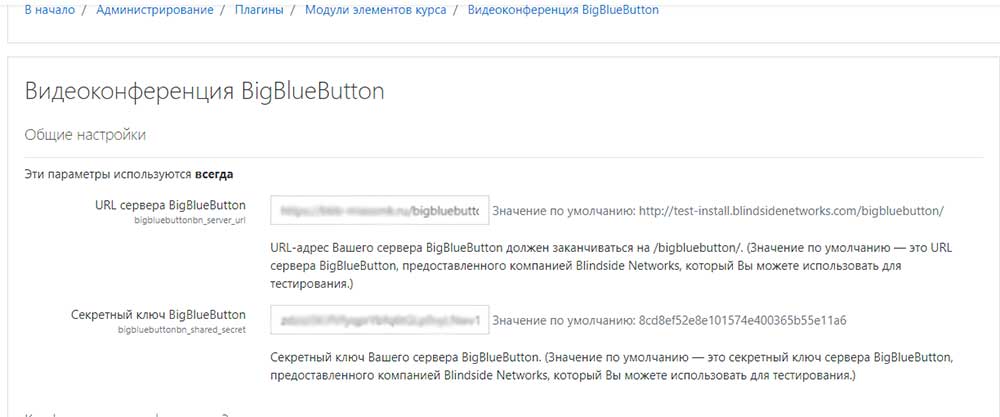
Заметьте, после установки в поля будут внесены данные демо-сервера https://demo.bigbluebutton.org/gl/ По сути можно начинать пользоваться видеоконференцией, чем многие пользуются. Но в демо-версии существует ряд ограничений, как длительность не более 60 минут, вы не сможете сохранять записи, а также при общей высокой нагрузке на сервер, ваша комната может быть отключена.
Получаем ключ своего сервера. Авторизуемся через SSH и вводим bbb-conf –salt
Ответ должен выглядеть примерно так
URL: http://192.168.0.35/bigbluebutton/
Salt: f6c72afaaae95faa28c3fd90e39e7e6e
Ключ f6c72afaaae95faa28c3fd90e39e7e6e
Поле «URL сервера», это https://имя_сервера/bigbluebutton/
Вот собственно и все …
